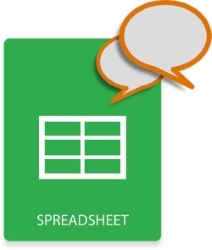
I commenti vengono utilizzati per aggiungere ulteriori informazioni o per spiegare una formula nel foglio di lavoro di Excel. MS Excel consente inoltre di impostare la dimensione del carattere, l’altezza, la larghezza, ecc. dei commenti. In questo articolo imparerai come aggiungere commenti ai fogli di lavoro di Excel a livello di codice utilizzando Java. Inoltre, l’articolo tratterà anche come formattare i commenti.
- API per aggiungere commenti in Excel
- Aggiungi commenti in un foglio di lavoro Excel
- Applicare la formattazione ai commenti in Excel
API Java per aggiungere commenti in Excel
Per aggiungere commenti alle celle nei fogli di lavoro di Excel, utilizzeremo Aspose.Cells for Java. L’API ti consente di creare, modificare e convertire file Excel dall’interno delle tue applicazioni Java. Puoi scaricare l’API o installarla utilizzando le seguenti configurazioni Maven.
<repository>
<id>AsposeJavaAPI</id>
<name>Aspose Java API</name>
<url>https://repository.aspose.com/repo/</url>
</repository>
<dependency>
<groupId>com.aspose</groupId>
<artifactId>aspose-cells</artifactId>
<version>21.7</version>
</dependency>
Aggiungi commenti a un foglio di lavoro Excel in Java
Di seguito sono riportati i passaggi per aggiungere un commento a una cella in un foglio di lavoro di Excel utilizzando Java.
- Carica il file Excel usando la classe Cartella di lavoro.
- Ottieni il riferimento del Foglio di lavoro desiderato utilizzando il metodo Workbook.getWorksheets().get(index).
- Aggiungi un commento alla cella usando il metodo Worksheet.getComments().add(string cellName) e ottieni il riferimento del commento in un oggetto Comment.
- Imposta la nota del commento usando il metodo Comment.setNote().
- Salva il file Excel aggiornato utilizzando il metodo Workbook.save(string).
L’esempio di codice seguente mostra come aggiungere un commento in un foglio di lavoro di Excel usando Java.
// Creazione di un'istanza di un oggetto Workbook
Workbook workbook = new Workbook("workbook.xlsx");
// Ottenere il riferimento del primo foglio di lavoro passandone l'indice del foglio
Worksheet worksheet = workbook.getWorksheets().get(0);
// Aggiunta di un commento alla cella "F5".
int commentIndex = worksheet.getComments().add("F5");
// Accesso al commento appena aggiunto
Comment comment = worksheet.getComments().get(commentIndex);
// Impostazione della nota di commento
comment.setNote("Hello Aspose!");
// Salvataggio del file Excel
workbook.save("output.xlsx");
Applicare la formattazione ai commenti in Excel
Di seguito sono riportati i passaggi per applicare la formattazione ai commenti in Excel utilizzando Java.
- Carica il file Excel usando la classe Cartella di lavoro.
- Ottieni il riferimento del Foglio di lavoro desiderato utilizzando il metodo Workbook.getWorksheets().get(index).
- Aggiungi un commento alla cella usando il metodo Worksheet.getComments().add(string cellName) e ottieni il riferimento del commento in un oggetto Comment.
- Imposta la nota del commento usando il metodo Comment.setNote().
- Impostare la formattazione desiderata del commento utilizzando l’oggetto Commento.
- Salva il file Excel aggiornato utilizzando il metodo Workbook.save(string).
L’esempio di codice seguente mostra come impostare la formattazione dei commenti in Excel.
// Creazione di un'istanza di un oggetto Workbook
Workbook workbook = new Workbook("workbook.xlsx");
// Ottenere il riferimento del primo foglio di lavoro passando il suo indice del foglio
Worksheet worksheet = workbook.getWorksheets().get(0);
// Aggiunta di un commento alla cella "F5".
int commentIndex = worksheet.getComments().add("F5");
// Accesso al commento appena aggiunto
Comment comment = worksheet.getComments().get(commentIndex);
// Impostazione della nota di commento
comment.setNote("Hello Aspose!");
// Impostazione della dimensione del carattere di un commento su 14
comment.getFont().setSize(14);
// Impostare il carattere di un commento in grassetto
comment.getFont().setBold(true);
// Impostare l'altezza del carattere su 10
comment.setHeightCM(10);
// Impostare la larghezza del carattere su 2
comment.setWidthCM(2);
// Salvataggio del file Excel
workbook.save("output.xlsx");
Ottieni una licenza gratuita
È possibile utilizzare Aspose.Cells per Java senza limitazioni di valutazione utilizzando una licenza temporanea.
Conclusione
In questo articolo, hai imparato come aggiungere commenti alle celle nei fogli di lavoro di Excel utilizzando Java. Inoltre, hai visto come applicare la formattazione ai commenti a livello di codice. Puoi visitare la documentazione per esplorare altre funzionalità di Aspose.Cells per Java. In caso di domande, non esitare a postare sul nostro forum.